第1步,打開Word2010文檔窗口,在“開始”功能區單擊“編輯”分組的“查找”下拉三角按鈕,并在打開的下拉菜單中選擇“高級查找”命令,如圖1所示。
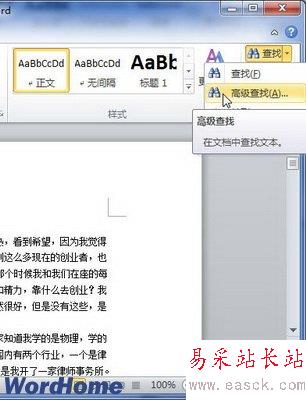
圖1 單擊“高級查找”按鈕
第2步,在打開的“查找和替換”對話框中,在“查找內容”編輯框中輸入要查找的內容,然后單擊“閱讀突出顯示”按鈕,并選擇“全部突出顯示”命令,如圖2所示。
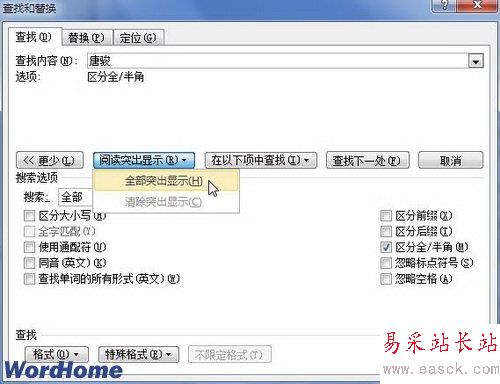
圖2 選擇“全部突出顯示”命令
第3步,可以看到所有查找到的內容都被標識以黃色矩形底色,并且在關閉“查找和替換”對話框或對Word2010文檔進行編輯時,該標識不會取消。如果需要取消這些標識,可以選擇“閱讀突出顯示”菜單中的“清除突出顯示”命令,如圖2010081203所示。
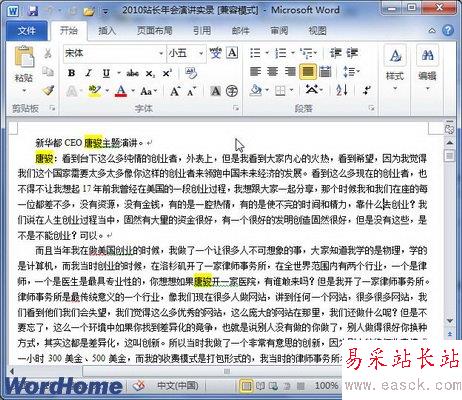
圖3 突出顯示查找到的內容
新聞熱點
疑難解答